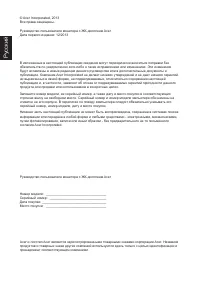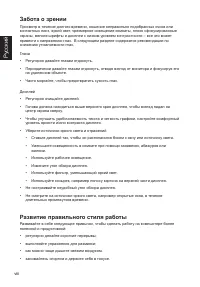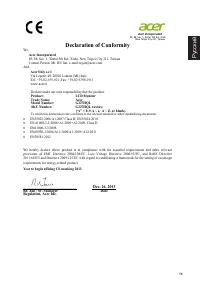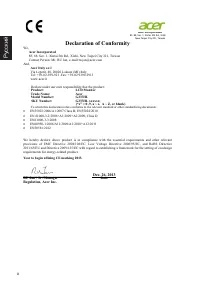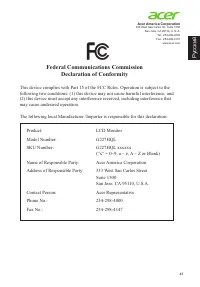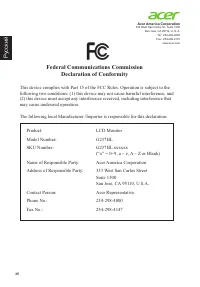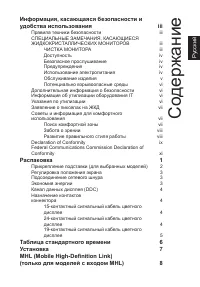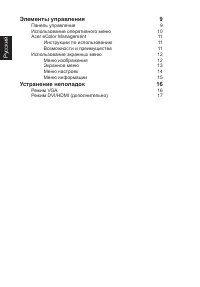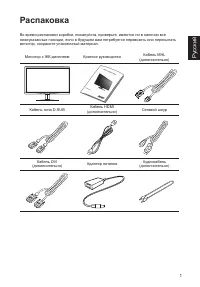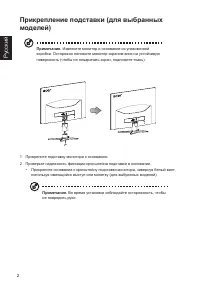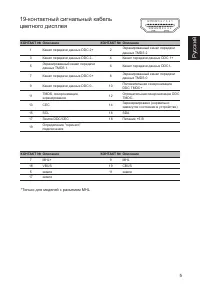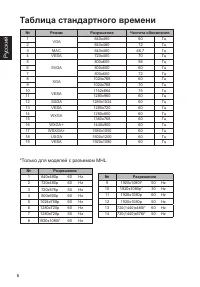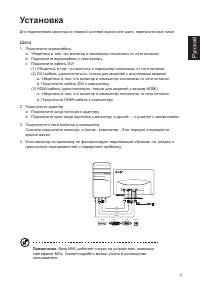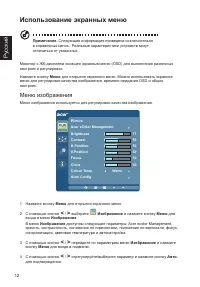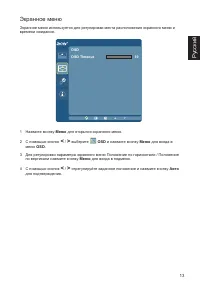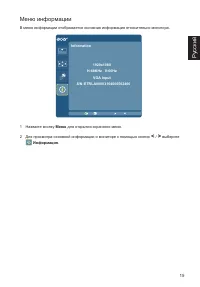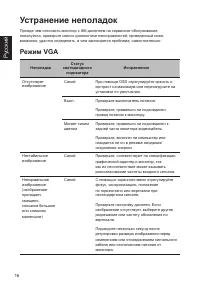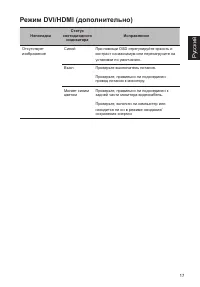Страница 3 - iii; Ру; Информация, касающаяся; Правила техники безопасности; ЧИСТКА МОНИТОРА
iii Ру сский Информация, касающаяся безопасности и удобства использования Правила техники безопасности Внимательно прочитайте настоящие инструкции. Сохраните настоящий документ для использования в будущем. Следуйте всем предупреждениям и указаниям, имеющимся на данном изделии. СПЕЦИАЛЬНЫЕ ЗАМЕЧАНИЯ,...
Страница 4 - iv; Доступность
iv Ру сский Доступность Убедитесь, что сетевая розетка, к которой подключен кабель питания, легко доступна и расположена максимально близко к оператору оборудования. При необходимости отключить питание оборудования убедитесь, что кабель питания отсоединен от электрической розетки. Безопасное прослуш...
Страница 5 - Внимание! Контакт заземления является одним из элементов; Обслуживание изделия
v Ру сский • Не допускайте, чтобы на кабеле питания находились посторонние предметы. Расположите прибор так, чтобы люди не могли наступить на кабель. • При использовании удлинителя с этим прибором убедитесь, что общий номинальный ток подключенного оборудования не превышает номинального тока удлините...
Страница 6 - Потенциально взрывоопасные среды; Дополнительная информация о безопасности
vi Ру сский Примечание. Производите регулировку только тех настроек, которые описаны в инструкциях по эксплуатации, так как неправильная регулировка других параметров может привести к повреждению и необходимости вмешательства квалифицированного специалиста для восстановления нормального состояния ус...
Страница 7 - vii; Заявление о пикселах на ЖКД; Советы и информация для комфортного; Поиск комфортной зоны
vii Ру сский Заявление о пикселах на ЖКД ЖКД изготовлен с помощью высокоточных производственных технологий. Тем не мене некоторые пикселы могут иногда загораться неправильно или гореть красным или черным светом. Это не влияет на записанное изображение и не может рассматриваться как неисправность.Дан...
Страница 8 - viii
viii Ру сский Забота о зрении Просмотр в течение долгого времени, ношение неправильно подобранных очков или контактных линз, яркий свет, чрезмерное освещение комнаты, плохо сфокусированные экраны, мелкие шрифты и дисплеи с низким уровнем контрастности – все это может привести к напряжению глаз. В сл...
Страница 15 - Распаковка
1 Ру сский Распаковка Во время распаковки коробки, пожалуйста, проверьте, имеются ли в наличии все нижеуказанные позиции, если в будущем вам потребуется перевозить или пересылать монитор, сохраните упаковочный материал. Монитор с ЖК-дисплеем Краткое руководство Кабель MHL (дополнительно) Кабель типа...
Страница 16 - Прикрепление подставки (для выбранных
2 Ру сский Прикрепление подставки (для выбранных моделей) Примечание. Извлеките монитор и основание из упаковочной коробки. Осторожно положите монитор экраном вниз на устойчивую поверхность (чтобы не поцарапать экран, подложите ткань). 1 Прикрепите подставку монитора к основанию. 2 Проверьте надежно...
Страница 17 - Регулировка положения экрана; Режим
3 Ру сский Регулировка положения экрана для того, чтобы достичь оптимального поля зрения, можно отрегулировать угол наклона монитора, взявшись двумя руками за его края, так, как изображено на рисунке ниже. Монитор можно отрегулировать на 15 градусов вверх и на 5 градусов вниз, как указывает изображе...
Страница 18 - Назначение контактов; 5-контактный сигнальный кабель; 4-контактный сигнальный кабель
4 Ру сский Канал данных дисплея (DDC) Для облегчения процесса установки монитор готов к автоматическому подключению к системе (plug-and-play), в том случае, если используемая система также поддерживает протокол DDC. Протокол DDC (канал данных дисплея) - это протокол коммуникации, посредством которог...
Страница 19 - 9-контактный сигнальный кабель
5 Ру сский 19-контактный сигнальный кабель цветного дисплея КОНТАКТ № Описание КОНТАКТ № Описание 1 Канал передачи данных DDC 2+ 2 Экранированный канал передачи данных TMDS 2 3 Канал передачи данных DDC 2- 4 Канал передачи данных DDC 1+ 5 Экранированный канал передачи данных TMDS 1 6 Канал передачи ...
Страница 20 - Таблица стандартного времени; Разрешение
6 Ру сский Таблица стандартного времени № Режим Разрешение Частота обновления 1 VGA 640x480 60 Гц 2 640x480 72 Гц 3 MAC 640x480 66,7 Гц 4 VESA 720x400 70 Гц 5 SVGA 800x600 56 Гц 6 800x600 60 Гц 7 800x600 72 Гц 8 XGA 1024x768 60 Гц 9 1024x768 70 Гц 10 VESA 1152x864 75 Гц 11 1280x960 60 Гц 12 SXGA 128...
Страница 21 - Установка; Шаги
7 Ру сский Установка Для подключения монитора к главной системе выполните шаги, перечисленные ниже. Шаги 1 Подключите видеокабель a Убедитесь в том, что монитор и компьютер отключены от сети питания. b Подключите видеокабель к компьютеру. c Подключите кабель DVI (1) Убедитесь в том, что монитор и ко...
Страница 23 - Элементы управления; Панель управления; Элемент
9 Ру сский Элементы управления 1 2 3 4 5 Панель управления № Элемент Описание 1 Кнопка питания / индикатор Включение/выключение монитора. Синий индикатор означает, что питание включено. Синий мигающий индикатор указывает на режим ожидания/энергосбережения. 2 Кнопка < / > Нажмите кнопку < / ...
Страница 24 - Использование оперативного меню
10 Ру сский Использование оперативного меню AUTO Input Нажмите любую из функциональных кнопок (Кнопка Empowering, Авто. или Меню ) для открытия оперативного меню. Оперативное меню позволяет быстро выбрать наиболее часто используемые настройки. Значок Элемент Описание Empowering При отключенном экран...
Страница 25 - Acer eColor Management; Инструкции по использованию; Возможности и преимущества; Значок Тип режима
11 Ру сский Acer eColor Management Инструкции по использованию 1 Нажмите кнопку Empowering для открытия экранного меню Acer eColor Management и выбора режима сценария. mpowering Technology Movie Graphics Standard ECO User 2 С помощью кнопок < / > выберите требуемый режим. 3 Нажмите кнопку Авто...
Страница 26 - Использование экранных меню; Меню изображения
12 Ру сский Использование экранных меню Примечание. Следующая информация приведена исключительно в справочных целях. Реальные характеристики устройств могут отличаться от указанных. Монитор с ЖК-дисплеем оснащен экранным меню (OSD) для выполнения различных настроек и регулировок.Нажмите кнопку Меню ...
Страница 27 - Экранное меню
13 Ру сский Экранное меню Экранное меню используется для регулировки места расположения экранного меню и времени ожидания. OSDOSD Timeout 10 1 Нажмите кнопку Меню для открытия экранного меню. 2 С помощью кнопок < / > выберите OSD и нажмите кнопку Меню для входа в меню OSD . 3 Для регулировки п...
Страница 28 - Меню настроек
14 Ру сский Меню настроек Меню настроек используется для регулировки общих настроек текущего входного сигнала, например соотношение сторон, язык экранного меню и т.д. SettingWide ModeDDC/CIACMInputLanguageReset Full ON OFF VGA English 1 Нажмите кнопку Меню для открытия экранного меню. 2 С помощью кн...
Страница 30 - Устранение неполадок; Режим VGA; Неполадка
16 Ру сский Устранение неполадок Прежде чем отосласть монитор с ЖК-дисплеем на сервисное обслуживание, пожалуйста, проверьте список диагностики неисправностей, приведенный ниже, возможно, удастся определить, в чем заключается проблема, самостоятельно. Режим VGA Неполадка Статус светодиодного индикат...